Du kan uppdatera appar på din iPhone på två sätt:
Manuell uppdatering av appar: I det här fallet styr du själv när appar uppdateras, utan att låta telefonen göra det automatiskt. Även om detta kan verka praktiskt, leder det ofta till olägenheter. Tänk dig att du öppnar en app och upptäcker att den inte fungerar, eller att du blir uppmanad att uppdatera den – vanligtvis vid det mest olämpliga tillfället.
Automatiska appuppdateringar: När den här inställningen är aktiverad uppdaterar iPhone appar automatiskt. Detta sker vanligtvis när telefonen är i viloläge och ansluten till Wi-Fi. Även om appuppdateringar oftast är små i storlek sker de normalt över Wi-Fi för att minimera dataförbrukningen. Med automatiska uppdateringar sker appuppdateringarna tyst i bakgrunden utan märkbar påverkan på enheten.
Hur du uppdaterar appar manuellt på din iPhone
Följ dessa enkla steg för att manuellt uppdatera appar på din iPhone:
- Öppna App Store: Leta upp och tryck på App Store-ikonen på hemskärmen.
- Logga in på din profil: Tryck på din profilikon i det övre högra hörnet av skärmen. Detta tar dig till din kontosida.
- Kontrollera uppdateringar: Rulla ner till avsnittet ”Tillgängliga uppdateringar.” Här ser du en lista över appar som kan uppdateras.
- Uppdatera enskilda appar: För att uppdatera en specifik app trycker du på ”Uppdatera” bredvid appen.
- Uppdatera alla appar: Om du vill uppdatera alla appar på en gång trycker du på ”Uppdatera alla” överst i listan.
- Vänta på uppdateringar: Uppdateringarna börjar nu laddas ner och installeras. Du kan följa framstegen i App Store eller på hemskärmen.
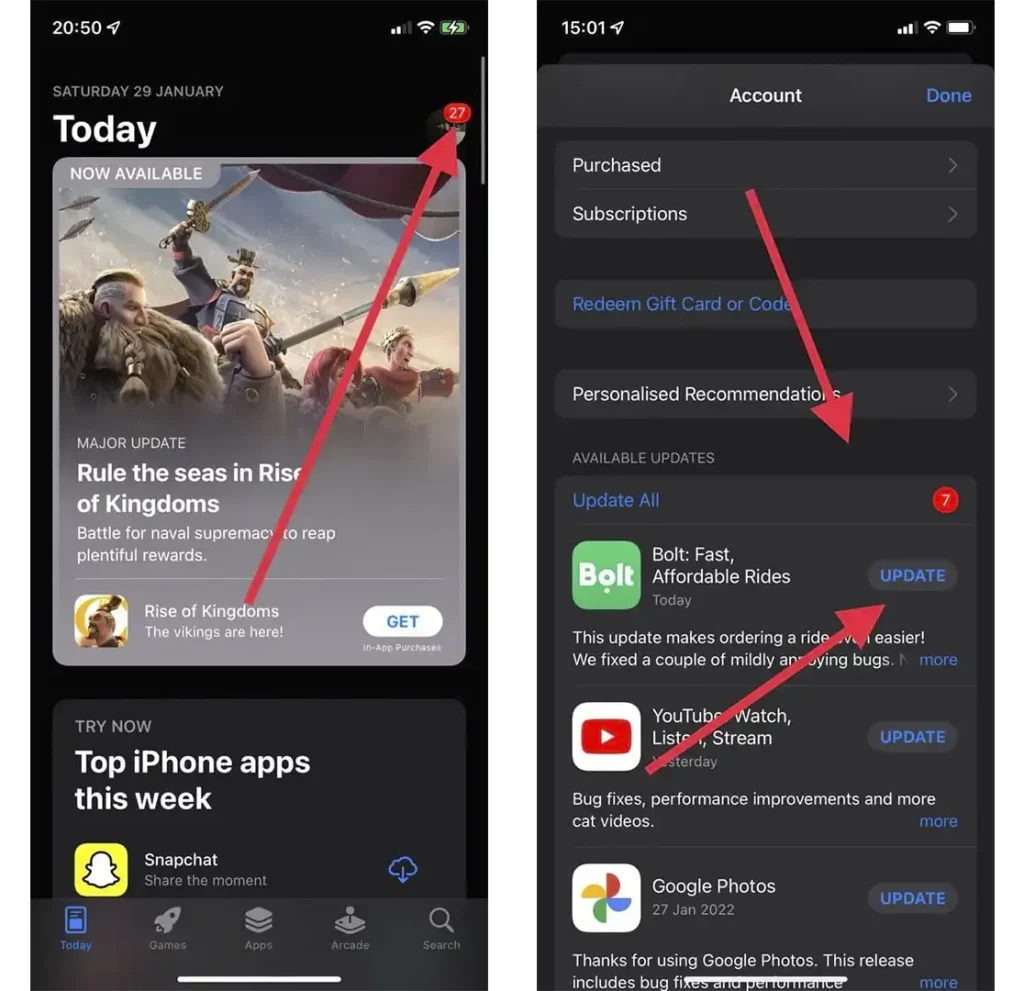
När uppdateringen är klar är dina appar uppdaterade, och du kan njuta av alla nya funktioner och buggfixar som utvecklarna har gjort. Detta kan ta en stund, eftersom processen innebär att ladda ner den nya appversionen, avinstallera den gamla versionen samtidigt som användarfiler sparas, och installera den nya appen. Om du har 30 appar att uppdatera kan det ta cirka en timme.
Hur du aktiverar automatiska appuppdateringar på din iPhone
Följ dessa steg för att aktivera automatiska appuppdateringar på din iPhone:
- Öppna Inställningar: Leta upp och tryck på ikonen Inställningar på hemskärmen.
- Gå till App Store: Rulla ner och välj App Store från listan över alternativ.
- Aktivera appuppdateringar: Leta upp alternativet ”Appuppdateringar” högst upp på skärmen och slå på det. Detta gör att dina appar automatiskt uppdateras när din enhet är ansluten till Wi-Fi.
- Avancerade inställningar: Du kan också aktivera alternativet att automatiskt ladda ner appar som köpts på andra enheter och ta bort oanvända appar för att frigöra utrymme. Att frigöra lagringsutrymme var ett större problem för ett decennium sedan, men dagens telefoner har gott om minne, så att ta bort en app som tar upp 50–100 MB märks knappt.
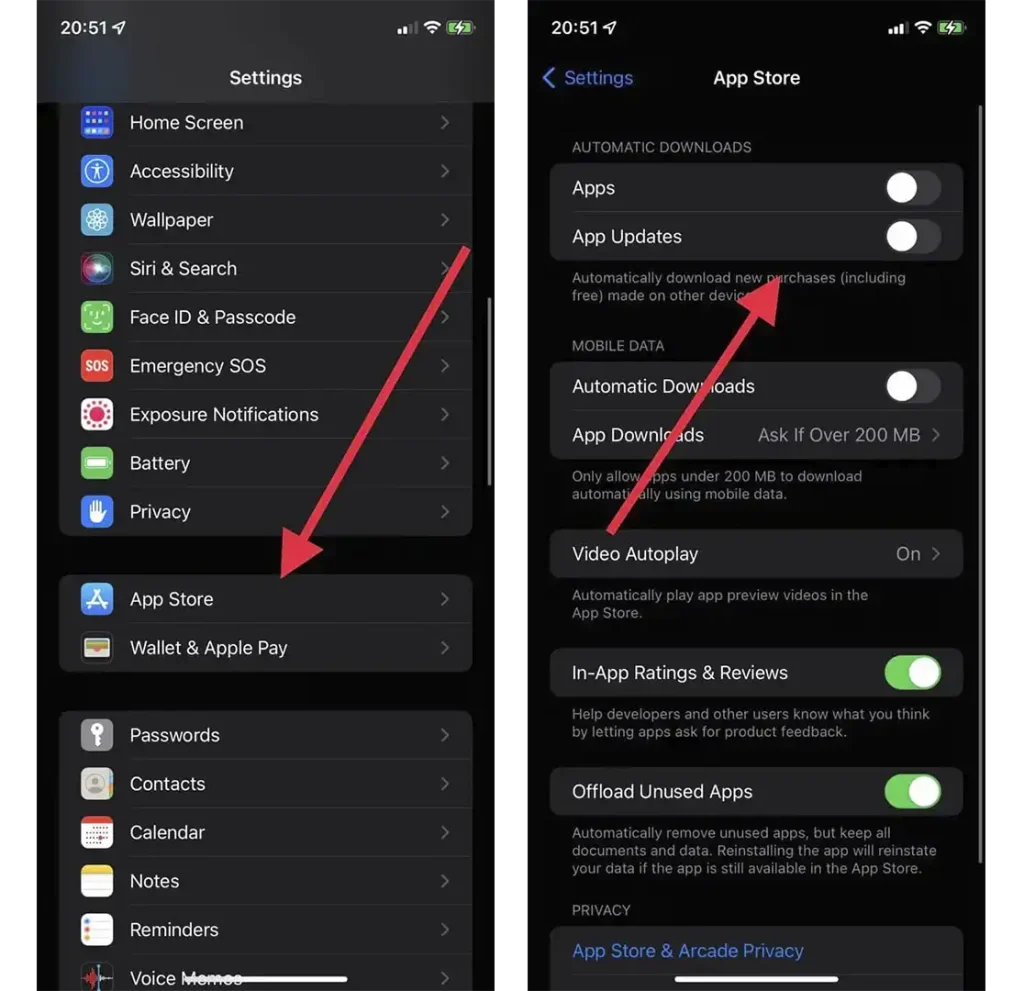
Om detta alternativ är aktiverat kommer iPhone att automatiskt uppdatera appar i bakgrunden när den är ansluten till Wi-Fi, vanligtvis på natten, efter 1–2 timmars inaktivitet. Den söker då efter tillgängliga uppdateringar och om en ny version finns tillgänglig, laddar den ner och installerar den på telefonen.









